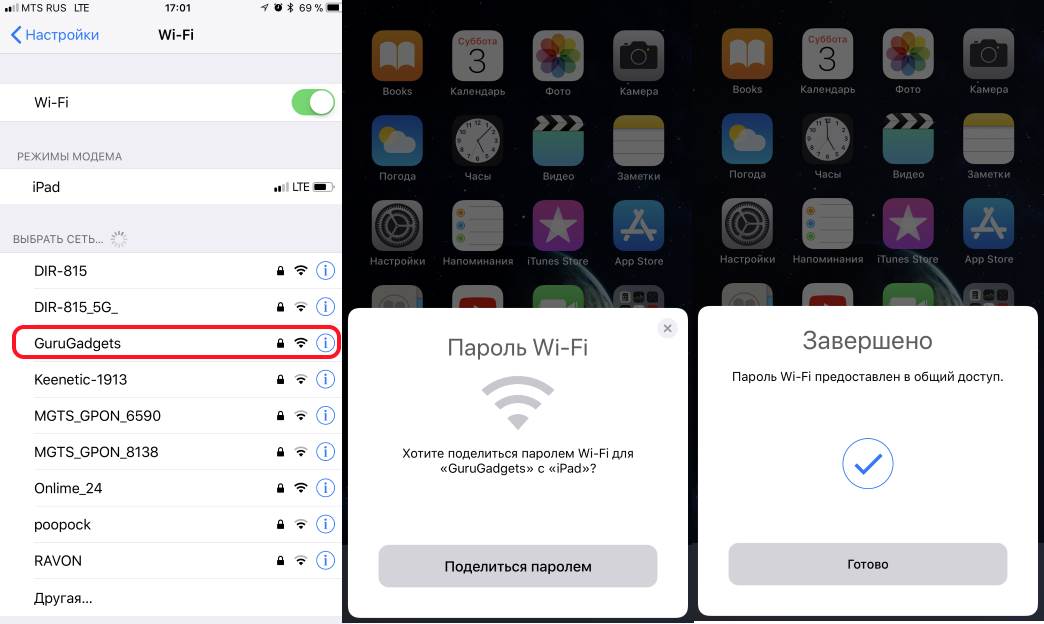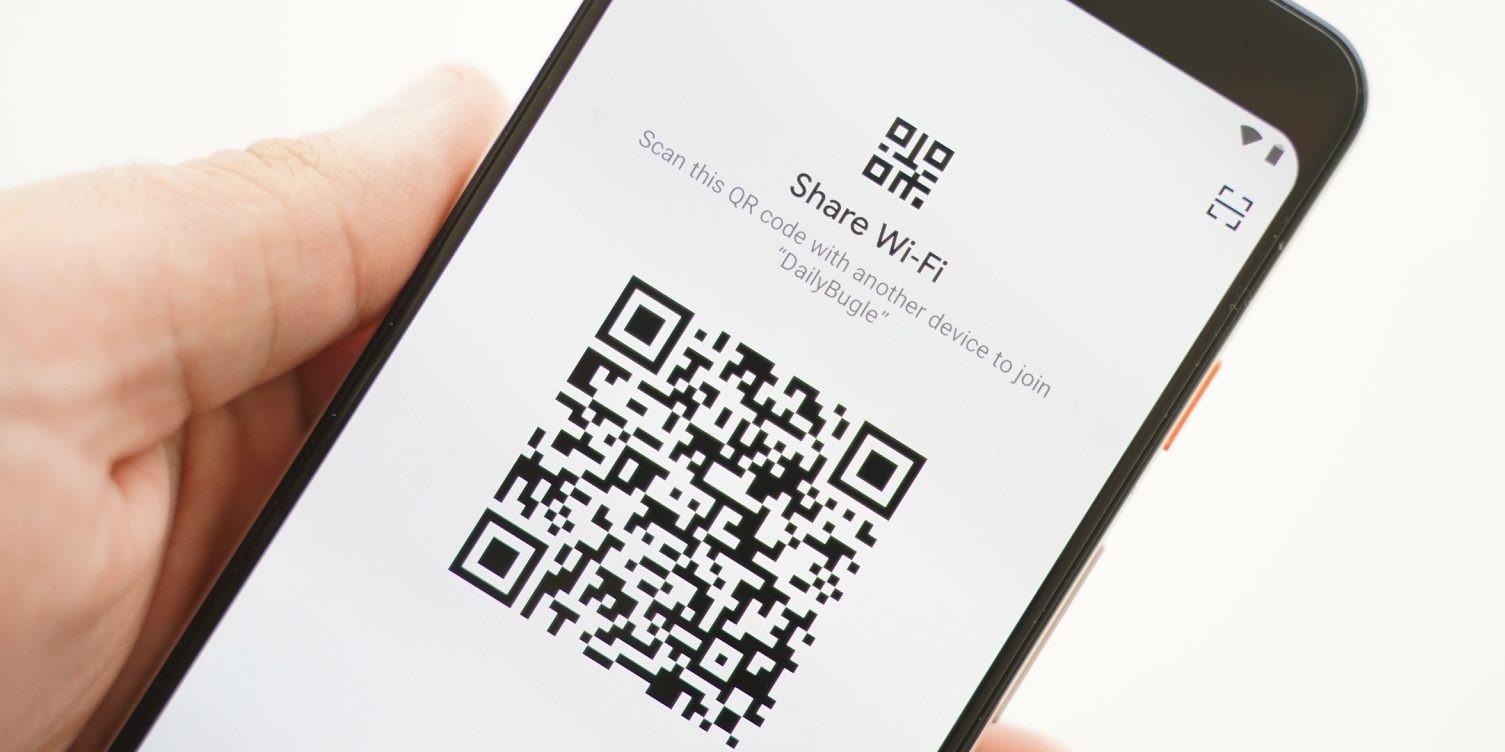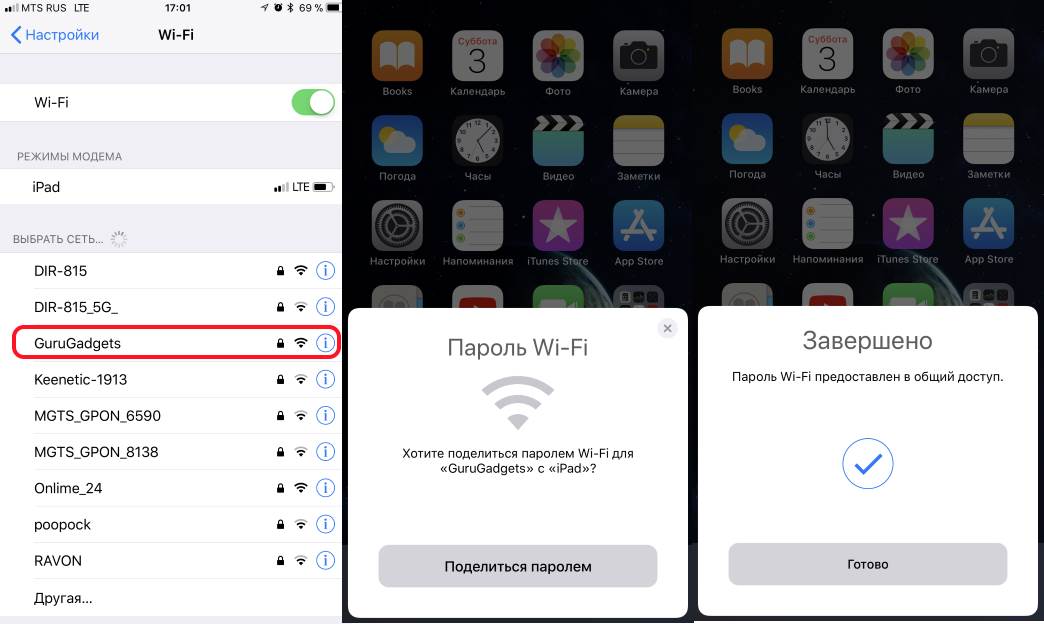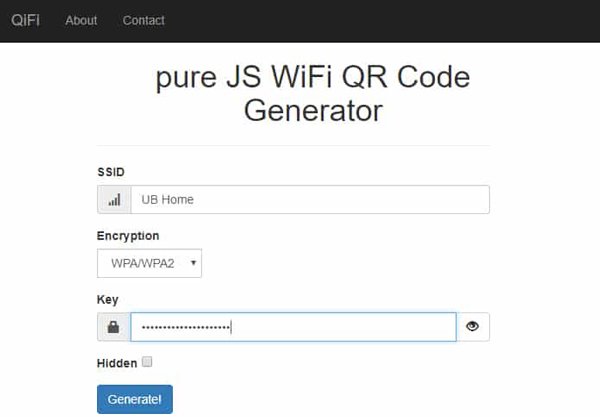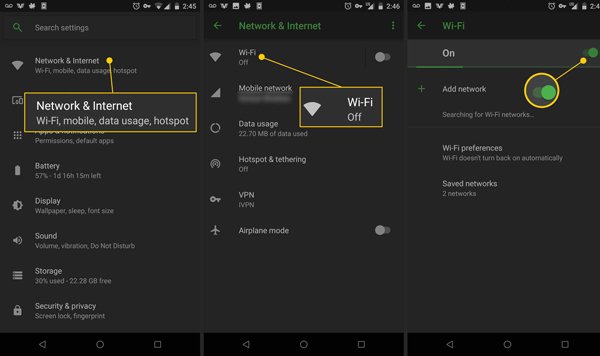- Обмен паролем Wi-Fi на iPhone, iPad и iPod touch
- Подготовка
- Обмен паролем Wi-Fi
- Все еще нужна помощь?
- Как поделиться паролем Wi-Fi на iPhone в iOS
- Между какими устройствами можно автоматически делиться вай-фай паролем на iOS
- Какие версии iOS поддерживают функцию передачи пароля
- Как поделиться паролем от Wi-Fi на айфоне быстро
- Как отправить пароль с макбука на айфон
- Почему не получается поделиться паролем от Wi-Fi на айфоне
- Как поделиться паролем Wi-Fi со своего iPhone на телефон Android
- Часть 1: Как поделиться паролем Wi-Fi с iPhone на Android через QR-код
- Часть 2: Как поделиться паролем Wi-Fi с iPhone на Android с помощью WPS
- Part 3: лучшая альтернатива для обмена паролями Wi-Fi с iPhone на Android
- Заключение
Обмен паролем Wi-Fi на iPhone, iPad и iPod touch
Узнайте, как поделиться паролем к сети Wi-Fi с друзьями и близкими.
Подготовка
- Убедитесь, что на обоих устройствах установлена последняя версия iOS или iPadOS либо macOS High Sierra или более поздняя версия.
- На обоих устройствах включите интерфейсы Wi-Fi и Bluetooth. Если на одном из устройств включен режим модема, отключите его.
- Войдите в iCloud, используя идентификатор Apple ID. Затем убедитесь, что адрес электронной почты, который вы используете для своего идентификатора Apple ID, сохранен в контактах другого пользователя. Кроме того, убедитесь, что ваш адрес электронной почты сохранен в ваших контактах.
- Держите устройство другого пользователя в диапазоне действия сигнала Bluetooth и Wi-Fi.
Обмен паролем Wi-Fi
- Убедитесь, что ваше устройство (с которого отправляется пароль) разблокировано и подключено к сети Wi-Fi.
- Выберите на устройстве сеть Wi-Fi, к которой нужно подключиться.
- На своем устройстве нажмите «Поделиться паролем», а затем — «Готово».
Все еще нужна помощь?
Если вам не удалось обменяться паролем Wi-Fi, выполните описанные ниже действия. После каждого шага проверяйте, устранена ли проблема.
- Если не отображается анимация настройки, перезагрузите оба устройства и повторите попытку.
- Если не удается поделиться паролем Wi-Fi, попросите другого пользователя ввести пароль вручную.
Источник
Как поделиться паролем Wi-Fi на iPhone в iOS
Иногда чужая сеть доступа к Интернету находится близко, что позволяет ею воспользоваться, а помешать этому может сложная комбинация кода от вай-фая. Иногда пользователь не хочет диктовать или писать пароль, а порой просто его не помнит. Поделиться паролем Wi-Fi iPhone может легко, только не все пользователи знают, как это правильно сделать.
Между какими устройствами можно автоматически делиться вай-фай паролем на iOS
Разработчики Apple стремятся упростить взаимодействие пользователей с iPad, iPhone и другими устройствами, выпущенными корпорацией. Это касается, в том числе, запоминания ключей, паролей, кода доступа на разных страницах сторонних сайтов. По этой причине в программном обеспечении заложена упрощенная функция, как делиться вай-фаем на айфоне. Она помогает пользователю передать комбинацию с одного устройства на другое, процесс не требует дополнительной настройки.
Как передать пароль от вай-фай с айфона на айфон
Последовательность того, как поделиться вай-фаем с айфона, не трудно запомнить. Для начала проводится подготовка двух взаимодействующих гаджетов:
- На обоих устройствах, между которыми будет происходить обмен, включаются режимы Wi-Fi и Bluetooth.
- Режим модема отключается, если он активирован.
- Проверяется, добавлены ли идентификаторы устройств в список контактов друг друга.
- Выясняется, какое обновление установлено на каждом айфоне. Важно, чтобы это версии были новее, чем 11.
Важно! Версии программного обеспечения макбука и планшета при сопряжении с телефоном тоже должны быть актуальными.
После этого можно приступать к обмену паролями. Чтобы раздать данные, потребуется:
- Сначала произвести подключение телефона к той сети, которая уже знакома устройству. Пароль при этом не требуется, так как после однократного его ввода он автоматически фиксируется.
- На втором устройстве открыть окно «Настройки», после чего нужно перейти к списку доступных сетей, выбрав Wi-Fi, с которой планируется взаимодействие.
- Попытаться подключить устройство, на котором отсутствует сохраненный код. На уже сопряженном гаджете появится окно с предложением поделиться паролем. Он будет предоставлен в общий доступ и автоматически сохранен. После однократного соединения повторного запроса не потребуется.
Обратите внимание! Процедура для планшета или ноутбука не отличается.
Какие версии iOS поддерживают функцию передачи пароля
Рассматривая последовательность действий, касающихся того, как поделиться паролем от Wi-Fi на айфоне, стоит понимать, что эта функция встроена и запускается автоматически. В отличие от других платформ настраивать дополнительные параметры или скачивать сторонние приложения не требуется. Однако действует столь удобный способ передачи данных с незначительным для большинства пользователей ограничением, а именно — версия iOS не должна быть ниже 11. До нее разработчики не удосужились внести в функционал этого инструмента обмена, поэтому актуальная прошивка является обязательным условием.
К сведению! В iOS 12 впервые появилась уже привычная для большинства функция «Родительский контроль», позволяющая приобретать отдельные Apple ID для детей младше 12 лет. Это сделало возможным обмен паролями между гаджетами, привязанными к учетным записям.
Как поделиться паролем от Wi-Fi на айфоне быстро
Взгляды и предпочтения на производителя техники не всегда совпадают, поэтому приходится искать методы обмена паролями между устройствами, работающими на разных операционных системах. Для этой цели любители андроид обладают уникальной программой, встроенной в систему. Однако прошивка должна быть не ниже Android Q (10 версия платформы).
QR-код на андроид
Как все настроить:
- Для начала нужно создать QR-код, при считывании которого произойдет обмен. Для этого в разделе «Настройки» нужно найти пункт «Сеть и Интернет».
- В пункте со списком всех доступных сетей Wi-Fi нужно выбрать текущую, к которой подключено устройство.
- В новом открывшемся окне появляются данные об имени и другие технические характеристики. Также в верхней части экрана есть две функциональные кнопки «Forget» и «Share». Вторая предоставляет возможность создания уникального штрих-кода, содержащего информацию о пароле к сети. Ее нужно выбрать.
- Для подтверждения действия потребуется ввод пин-кода или отпечаток пальца.
- На экране появится пиктограмма, которую нужно отсканировать с помощью приложения «Камера». В айфоне функция распознавания встроена, поэтому дополнительных действий не потребуется.
Обратите внимание! Этот метод обмена является самым быстрым, так как не требует от пользователя с айфоном никаких действий. Однако для ряда других устройств нужно учесть наличие необходимых программ для считывания или генерирования QR-кодов.
Как отправить пароль с макбука на айфон
Функционал макбука позволяет делиться с другими устройствами корпорации паролями от разнообразных сайтов, сетей. Для этого сначала необходимо внести контакт в список известных. После этого в настройках паролей и учетных записей потребуется найти пункт «Пароли сайтов и ПО». В открывшемся списке появятся все доступные для ноутбука записи с сохраненными данными. После этого следует выделить строку, соответствующую нужной сети вай-фая, выбрать «Password», или «Пароль». Среди предложенных средств передачи нужно остановиться на AirDrop. Последним шагом передачи является выделение контакта, которому нужно отправить информацию.
Обратите внимание! Иногда при передаче паролей с разных устройств возникают проблемы. Как правило, ошибка заключается в неправильной подготовке телефона. Чтобы суметь получить необходимые данные, потребуется выполнить простую настройку функции AirDrop через пункт управления.
Пользователь должен определить, от кого гаджет может получать данные. Можно отменить фильтрацию, разрешив получение файлов ото всех, или ограничить доступ списком своих контактов. Теперь при обмене для поучения каждого пароля потребуется согласие на принятие.
Почему не получается поделиться паролем от Wi-Fi на айфоне
Отсутствие возможности передать пароль Wi-Fi может быть следствием того, что не выполняется один из следующих параметров:
- обязательным условием, чтобы передать пароль от вай-фай с айфона на айфон, является установленное обновление 11 версии или выше нее. Более поздние вариации программного обеспечения не имеют в прошивке функции передавать пароли. Актуальная на январь 2020 г. 13 версия прошивки также поможет пользователю отправить код для подключения к действующей сети;
- включенная функция Bluetooth — второе обязательное условие при передаче кода доступа к вай-фаю. При этом важно, чтобы включены были оба устройства: и передающее, и принимающее;
- между контактирующими iPhone, Macbook или iPad расстояние не должно превышать 10 м, что соответствует радиусу работы Bluetooth. На большей дистанции они не смогут контактировать;
- айпад, айфон или компьютер не должны быть привязаны к одной учетной записи, так как в этом случае делиться паролем не обязательно, это осуществляется автоматически. Если Macbook, iPhone, iPad поддерживают разные Apple ID, поделиться паролем возможно даже при созданном семейном доступе между взаимодействующими устройствами;
- оба устройства должны быть разблокированы;
- гаджет, для которого сеть пока не доступна, должен находиться в процессе подключения. Возможность копирования кода появится только в тот момент, когда будет произведена попытка соединения, а на экране появится надпись о необходимости ввода пароля.
Несоблюдение любого пункта приведет к тому, что процесс передачи не начнется.
Разные производители стремятся упростить процесс обмена паролями на гаджетах для ускорения работы пользователей. Чтобы это было удобно, Apple внесла значительные корректировки в прошивку. В результате время на передачу кода с предварительной подготовкой обоих устройств не составит более минуты.
Источник
Как поделиться паролем Wi-Fi со своего iPhone на телефон Android
Размещено от Бендж Мюррей Январь 13, 2021 18: 40
После того, как вы ввели пароль Wi-Fi для вашего iPhone, вы можете автоматически использовать Wi-Fi на iPhone. Это причина того, что вы не можете вспомнить пароль Wi-Fi, особенно для сложного. Как поделиться паролем Wi-Fi с iPhone на Android для нового телефона Android?
Если вы не можете вспомнить пароль и попробовать все возможности, вы можете узнать больше о простом способе поделиться паролем Wi-Fi между Android и iPhone, Кроме того, вы также можете получить лучший альтернативный метод из статьи.
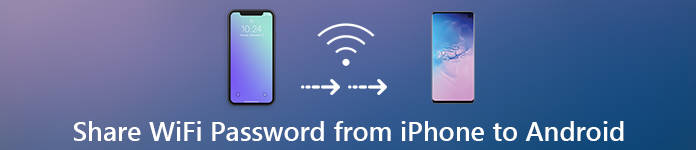
- Часть 1: Как поделиться паролем Wi-Fi с iPhone на Android через QR-код
- Часть 2: Как поделиться паролем Wi-Fi с iPhone на Android с помощью WPS
- Part 3: лучшая альтернатива для обмена паролями Wi-Fi с iPhone на Android
Часть 1: Как поделиться паролем Wi-Fi с iPhone на Android через QR-код
Просто создайте QR-код для пароля Wi-Fi, который позволит вам с легкостью поделиться паролем iPhone с вашим телефоном Android. Из-за ограничений в App Store вы можете не найти нужное приложение. Что касается случая, вы можете использовать онлайн генератор QR-кода QiFi вместо этого.
Шаг 1 Зайдите в онлайн-генератор QR-кода Wi-Fi (https://qifi.org/), вы можете ввести название своей сети и пароль. Нажмите кнопку «Создать», чтобы сгенерировать QR-код для Wi-Fi.
Шаг 2 Просто сделайте скриншот сгенерированного QR-кода на вашем iPhone. Вы можете сохранить QR-код в вашей фотопленке. Чтобы поделиться паролем Wi-Fi на вашем iPhone, вам нужно всего лишь отправить изображение.
Шаг 3 Что касается телефона Android, вам нужно всего лишь скачать сканер штрих-кода и следовать инструкциям для входа в систему и доступа к сервису Wi-Fi без пароля.
Часть 2: Как поделиться паролем Wi-Fi с iPhone на Android с помощью WPS
WPS (Wi-Fi Protected Setup) — еще один часто используемый метод для передачи пароля Wi-Fi с iPhone на телефон Android, который доступен для большинства устройств Wi-Fi. Если вы не смогли вспомнить пароль, узнайте больше о том, как поделиться паролем Wi-Fi с WPS с помощью двух кнопок, как показано ниже.
Шаг 1 Чтобы поделиться Wi-Fi с iPhone на Android, вам нужно всего лишь перейти в «Настройки»> «Сеть и Интернет»> «WiFi» на своем телефоне Android.
Шаг 2 Прокрутите вниз, чтобы найти параметр «Настройки Wi-Fi», затем вы можете нажать «Дополнительно», чтобы нажать «Кнопка WiFi».
Шаг 3 Перейдите к маршрутизатору Wi-Fi и нажмите кнопку WPS на задней панели. Как только вы нажмете обе кнопки, телефон Android сможет подключиться к сети без пароля.
Кроме того, вам также необходимо убедиться, что как домашний маршрутизатор, так и клиентские устройства Wi-Fi поддерживают эту функцию.
Part 3: лучшая альтернатива для обмена паролями Wi-Fi с iPhone на Android
Если вы не смогли поделиться паролем Wi-Fi с iPhone на Android с помощью вышеуказанных решений, MobieTrans это лучшая альтернатива менеджера телефонных звонков для эффективного управления и передачи загруженных файлов с iPhone на Android.
Передача фотографий, контактов, музыкальных файлов, видео и SMS между устройствами.
Один щелчок для передачи и резервного копирования файлов между телефоном Android и iPhone.
Универсальные инструменты управления для добавления, экспорта, дедупликации и удаления файлов.
Продвинутые виджеты для создания мелодий звонков и конвертирования фотографий HEIC.
Шаг 1 Подключите iPhone и телефон Android к компьютеру с помощью оригинального USB-кабеля. Вы можете выбрать вариант «Фото», если вам нужно перенести фотографии, он может напрямую преобразовать формат файла HEIC в JPEG для телефона Android.
Шаг 2 После этого вы можете выбрать фотографии, которые вы хотите перенести из разных папок на вашем iPhone. Вы также можете выбрать все файлы, которые вы хотите передать, включая видео, сообщения, контакты и другую информацию на вашем iPhone.
Шаг 3 Нажмите кнопку «Экспорт на устройство» и выберите целевой телефон Android. Как лучший альтернативный метод обмена паролем Wi-Fi между телефоном Android и iPhone, передача всех файлов с iPhone на Android занимает всего несколько секунд.
Заключение
Независимо от того, используете ли вы QR-код с вашим паролем Wi-Fi или WPS для совместного использования Wi-Fi с iPhone на Android без пароля, вам не нужно отправлять пароль Wi-Fi напрямую. Если вышеуказанные решения по-прежнему не работают, вы можете использовать MobieTrans для синхронизации файлов между телефоном Android и iPhone в качестве альтернативного метода.
Источник